
In questo tutorial, ti mostreremo come installare Zabbix su Debian 11. Per quelli di voi che non lo sapessero, Zabbix è uno strumento di monitoraggio open source per server, applicazioni e dispositivi di rete. Viene utilizzato per monitorare reti, server, applicazioni, servizi e risorse cloud. Supporta anche il monitoraggio di dispositivi di archiviazione, database, macchine virtuali, telefonia, risorse di sicurezza IT e molto altro.
Questo articolo presuppone che tu abbia almeno una conoscenza di base di Linux, sappia come usare la shell e, soprattutto, che ospiti il tuo sito sul tuo VPS. L'installazione è abbastanza semplice e presuppone che tu sono in esecuzione nell'account root, in caso contrario potrebbe essere necessario aggiungere 'sudo ' ai comandi per ottenere i privilegi di root. Ti mostrerò l'installazione passo passo dello strumento di monitoraggio open source Zabbix su una Debian 11 (Bullseye).
Prerequisiti
- Un server che esegue uno dei seguenti sistemi operativi:Debian 11 (Bullseye).
- Si consiglia di utilizzare una nuova installazione del sistema operativo per prevenire potenziali problemi.
- Un
non-root sudo usero accedere all'root user. Ti consigliamo di agire comenon-root sudo user, tuttavia, poiché puoi danneggiare il tuo sistema se non stai attento quando agisci come root.
Installa Zabbix su Debian 11 Bullseye
Passaggio 1. Prima di installare qualsiasi software, è importante assicurarsi che il sistema sia aggiornato eseguendo il seguente apt comandi nel terminale:
sudo apt update sudo apt upgrade
Passaggio 2. Installazione dello stack LAMP.
È richiesto un server LAMP Debian 11. Se non hai installato LAMP, leggi il nostro tutorial precedente per installare Server LAMP su Debian 11.
Passaggio 3. Installazione di Zabbix su Debian 11.
Per impostazione predefinita, Zabbix non è disponibile nel repository di base di Debian 11. Ora aggiungiamo il repository Zabbix ufficiale al tuo sistema Debian:
wget https://repo.zabbix.com/zabbix/5.4/debian/pool/main/z/zabbix-release/zabbix-release_5.4-1+debian11_all.deb dpkg -i zabbix-release_5.4-1+debian11_all.deb
Successivamente, installa il server Zabbix, il frontend e i pacchetti agente usando il comando seguente:
sudo apt update sudo apt install zabbix-server-mysql zabbix-frontend-php zabbix-agent zabbix-sql-scripts
Passaggio 4. Configura il database MariaDB.
Per impostazione predefinita, MariaDB non è protetto. Puoi proteggere MariaDB usando mysql_secure_installation sceneggiatura. Dovresti leggere attentamente e sotto ogni passaggio che imposterà la password di root, rimuoverà gli utenti anonimi, non consentirà l'accesso root remoto e rimuoverà il database di test e l'accesso per proteggere MySQL.
mysql_secure_installation
Configuralo in questo modo:
- Set root password? [Y/n] y - Remove anonymous users? [Y/n] y - Disallow root login remotely? [Y/n] y - Remove test database and access to it? [Y/n] y - Reload privilege tables now? [Y/n] y
Successivamente, dovremo accedere alla console MariaDB e creare un database per Zabbix. Esegui il seguente comando:
mysql -u root -p
Questo ti chiederà una password, quindi inserisci la tua password di root MariaDB e premi Invio. Una volta effettuato l'accesso al server del database, devi creare un database per il software Zabbix:
CREATE DATABASE zabbix_db; CREATE USER 'zabbixuser'@'localhost' IDENTIFIED BY 'Your-Strong-Passwd'; GRANT ALL PRIVILEGES ON `zabbix_db`.* TO 'zabbixuser'@'localhost'; FLUSH PRIVILEGES;
Successivamente importiamo il database predefinito Zabbix:
zcat /usr/share/doc/zabbix-sql-scripts/mysql/create.sql.gz | mysql -u zabbix -p zabbix
Dopodiché, aggiungi il nome del database, l'utente del database e la password del database:
nano /etc/zabbix/zabbix_server.conf
Aggiungi le seguenti righe:
DBHost=localhost DBName=zabbix_db DBUser=zabbixuser DBPassword=Your-Strong-Passwd
Passaggio 5. Imposta il fuso orario PHP.
Ora imposta PHP per funzionare correttamente con il frontend Zabbix definendo il tuo fuso orario in /etc/zabbix/apache.conf file:
nano /etc/zabbix/apache.conf
Aggiungi il tuo fuso orario dall'ultima riga:
php_value[date.timezone] = Asia/Jakarta
Infine, avvia il server Zabbix e i processi dell'agente, consentendo loro di avviarsi automaticamente all'avvio del sistema come mostrato:
sudo systemctl restart zabbix-server zabbix-agent apache2 sudo systemctl enable zabbix-server zabbix-agent apache2
Passaggio 6. Configura Firewall.
Ora apriamo le porte 80 e 443 per consentire il traffico del server Apache. Lo faremo con i seguenti comandi:
ufw allow 80/tcp ufw allow 443/tcp ufw reload
Passaggio 7. Accesso all'interfaccia Web di Zabbix.
Una volta installato correttamente, apri il browser web e accedi alla Taskboard utilizzando l'URL http://your-ip-address . Otterrai la seguente schermata:
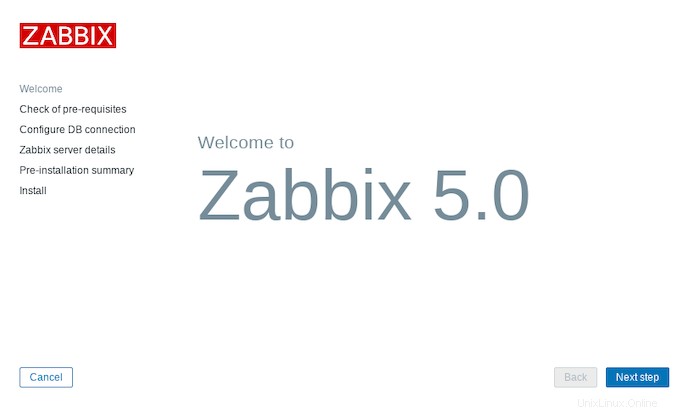
Congratulazioni! Hai installato con successo Zabbix. Grazie per aver utilizzato questo tutorial per installare l'ultima versione della rete open source Zabbix e il monitoraggio delle applicazioni su Debian 11 Bullseye. Per ulteriore aiuto o informazioni utili, ti consigliamo di controllare il sito Web ufficiale di Zabbix.